Anleitung zum Löschen der Omniboxes.com Startseite und Suchmaschine
In dieser Anleitung wird Ihnen Schritt für Schritt erklärt, wie Sie Omniboxes vollständig unter Windows XP, Vista, 7 und 8 sowie 10 von Ihrem PC oder Laptop entfernen können. Alle hierfür benötigten Programme sind kostenfrei im vollem Umfang nutzbar und haben sich vielfach zur Bereinigung unliebsamer Werbesoftware und anderer Malware bewährt.
Es ist wichtig, dass Sie alle Schritte befolgen. Nur so können Sie sicher sein, dass nicht unbemerkt im Hintergrund noch ein Trojaner, Virus oder eine Spyware ihr Unwesen treibt.
Was ist Omniboxes?
Browser Hijacker wie Omniboxes manipulieren die Konfiguration des Mozilla Firefox, Google Chrome, Internet Explorer usw. Sie ändern die Startseite und legen eine unnütze Suchmaschine als Standardsuche (hier Yahoo) an. Oftmals lassen sich diese Einstellungen nicht ohne weiteres zurücksetzen, da die Hacker ihre Schadsoftware abkapseln.
Das Hauptproblem bei dieser Adware ist, dass persönliche Daten nicht mehr sicher sind, unseriöse und mit Malware verseuchte Webseiten-Links prominent platziert werden und Opfer sich darüber weitere Schadsoftware einfangen. Dies führt vermehrt zu Problemen mit Viren, Spyware und Trojanern, welche letztendlich zu immensen Systemveränderungen und zu einer Gefahr für die eigenen Daten führen.
Wer steckt hinter dem „Omnibox Virus“?
Hinter dem „Omnibox Virus“ stecken vermutlich die gleichen chinesischen Betreiber wie hinter Vi-View, Sweet Page und iStartSeaerch. Registriert ist die Domain auf Xianlin Xie in Hong Kong und derzeit über die IP-Adresse 50.97.32.151 auf einem US-Server gespeichert. Es steckt wieder die gleiche Technologie und der selbe Hostinganbieter „Odiperto“ dahinter. Als Bezeichnung hat man sich dieses Mal den Begriff Omnibox herausgesucht, der normalerweise im Google Chrome das Suchfeld in der Adressleiste bezeichnet.
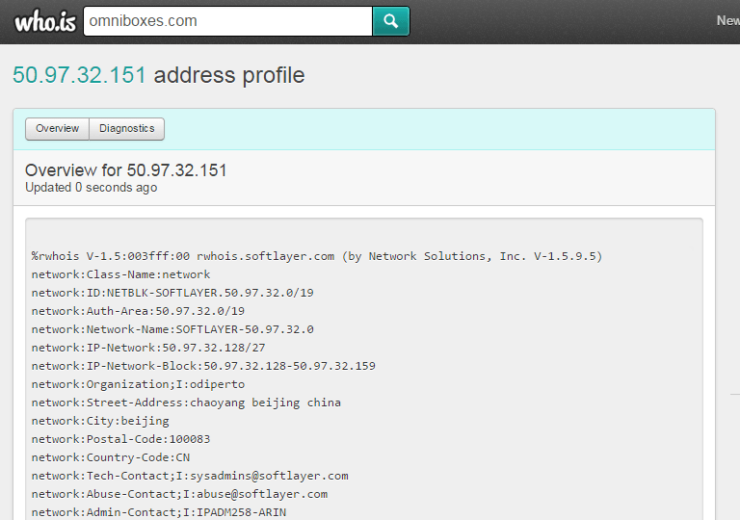
Omniboxes remove – So lässt sich der Browser-Virus vom Computer löschen
1. Neu installierte Software deinstallieren
Omniboxes und ähnliche Hijacker installieren sich Betroffene Windows-Nutzer fast immer mit einem kostenlosen Download-Programm, das irgendwo im Internet herunter und völlig legal geladen wurde, aus Versehen mit. Oft sind in den Nutzungsbedingungen beiläufig diese Zusatzprogramme erwähnt oder es ist ein kaum erkennbares Häkchen angehakt, mit dem solch einer Installation „ausdrücklich zugestimmt wird“.
Deinstallieren Sie neu hinzugekommene Programme über die Systemsteuerung! Wie Sie unter Ihrer Windows-Version hierbei vorgehen müssen, ist in diesem Beitrag beschrieben. Achten Sie vor allem auf Anwendungen wie Search Protect, Omnisearch oder ähnliche. Programme, die Ihnen komplett unbekannt vorkommen, sind vermutlich genau die richtigen Kandidaten für eine Deinstallation.
Egal ob Sie hier fündig werden oder nicht, fahren Sie anschließend unbedingt mit dem zweiten Punkt dieser Anleitung fort! So leicht machen es die Angreifer Ihnen hier leider nicht.
2. Adware entfernen
Laden Sie sich den AdwCleaner von einer der hier aufgelisteten Seiten herunter. Schließen Sie alle Webbrowser und folgen Sie der Anleitung zur Nutzung dieses Tools. Nach dem Löschen aller mit AdwCleaner aufgespürter Probleme starten Sie Windows neu und fahren Sie mit dem nächsten Schritt dieser Anleitung, der Suche nach gefährlicher Malware, fort.
3. Malware finden und löschen
Oftmals scheint das Problem mit der Adware jetzt schon bereinigt, doch versteckt sich bei vielen Betroffenen weitere Schadsoftware in den Untiefen des Windows Betriebssystems. Laden Sie sich die kostenlose Version von Malwarebytes Anti-Malware herunter, installieren Sie diese und verfahren Sie anhand der hier veröffentlichten Anleitung. Ein Scan mit Malwarebytes kann durchaus mehrere Stunden Zeit beanspruchen. Löschen Sie alle infizierten Objekte, starten Sie Windows neu und machen Sie dann mit dem 4. Schritt dieser Anleitung weiter.
4. Cookies und Verlauf löschen
Da Sie omnisearches.com sicherlich bereits einige Male aufgerufen und genutzt hatten, empfiehlt es sich, die restlichen Spuren dieser unnützen Werbesoftware zu löschen. Dies sind im Browser abgespeicherte Cookies, der Browser Cache und aufgerufene Internetadressen im Browser-Verlauf. Am einfachsten und gründlichsten ist diese Aktion durch das Zurücksetzen des Browsers zu realisieren.
So schützen Sie sich künftig vor Gefahren aus dem Netz
Jetzt sollte auch der letzte Rest dieser und ggf. weiterer Schadsoftware vom Rechner entfernt sein! Das Spektrum möglicher Gefahren durch Malware ist sehr weitläufig. Man kann nicht pauschal sagen, dass nur ein Viren-Fund nicht ganz so schlimm ist wie 100 Probleme.
Warum Malware so gefährlich ist
Malware kann einfache Adware sein, die nur zusätzliche Werbung einblendet und sicher lästig ist. Malware kann aber auch einen befallenen Rechner komplett ausspionieren, ihn zur Verbreitung von Spam und Viren nutzen, als Teil eines Botnetzes zu kriminellen Attacken auf Internetserver nutzen oder zum Download-Verteiler für verbotene Software und Videos jeder Art missbrauchen. Manche Aktionen bemerkt man Nutzer kaum und man schiebt z.B. ein langsames Internet auf den Provider.
Ein einfacher Schutz mit einer kostenfreien Antiviren-Software reicht heutzutage kaum noch. Echte Computerviren stellen nur einen kleinen Teil möglicher Bedrohungen dar und Gratisprogramme schützen meist nicht vor Spyware, Trojaner und andere Gefahren. Professionelle Internet Security Lösungen und ein umsichtiger Umgang mit Windows und dem World Wide Web helfen dabei, besser vor Angriffen aus dem Netz gewappnet zu sein. Avira Internet Security, ESET Smart Security oder Kaspersky Internet Security blockieren u.a. bereits den Besuch kritischer Webseiten, verhindern ungewollte Downloads und bieten einen Rundumschutz für das Betriebssystem mit Firewall, Kindersicherung und einem Echtzeitschutz vor Viren.
In eigener Sache
Hat Ihnen diese Anleitung beim Löschen von Omnisearches / Omniboxes geholfen? Dann klicken Sie auf den erhobenen Daumen und verweisen Sie auf diesen Beitrag in den sozialen Netzen, in Foren, bei Gutefrage oder auch auf Ihrer eigenen Homepage (https://www.browserdoktor.de/omniboxes-entfernen/). Falls Sie noch wissen sollten, durch welche Anwendung Sie sich Omnisearches eingefangen haben, dann schreiben Sie es in die Kommentare und helfen Sie so anderen Betroffenen, sich besser davor zu schützen. Fragen im Kommentarbereich versuche ich zeitnah zu beantworten.
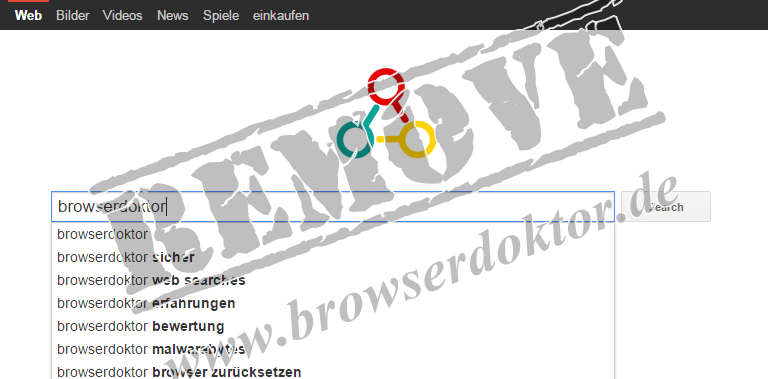
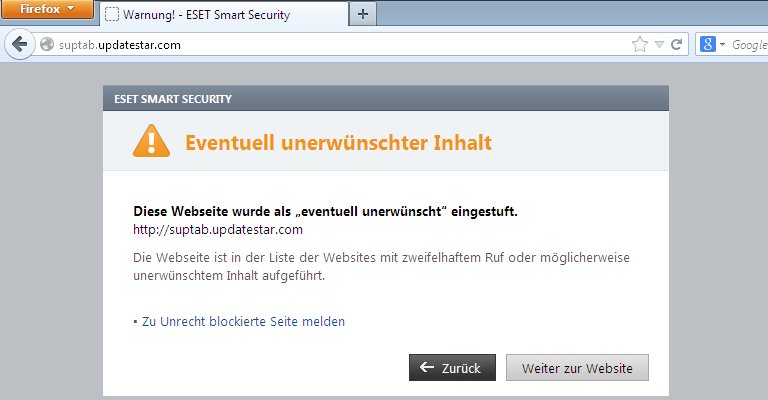

Dieser Beitrag hat mir sehr geholfen. Obwohl ich sämtliche Häckchen bei der Instalation entfernt hatte wurde es trotzdem instaliert. Ich habe zum Glück gleich reagiert und mein PC ist frei von Malware. Allerdings hatte das Programm Malwarebytes-Anti-malware bei mir auch Systemrelevante Programme entfernt und ich war am Ende gezwungen eine Systemwiederherstellung vorzunehmen. Über ein solches auftretendes Problem habe ich aber bis jetzt nie etwas gefunden. Warum wird diese Gefahr nicht angesprochen?
Um welche Systemdateien handelte es sich?
Ich habe mir leider die Namen nicht gemerkt. Ich weiß nur, dass es 8 Dateien waren und eine im Namen omniboxes hatte. Deshalb habe ich auch ohne weitere Bedenken alle entfernen lassen.
Aber nach der Systemwiederherstellung hatte Malwarebytes keine Schadsoftware mehr gefunden.
Lieben Dank für die super Erklärung! Hatte hier ein infiziertes Läppi von Freunden. Alles konnte ich entfernen nur diesen Omnibox-Mist nicht. Hatte zuerst nur Malwarebytes und danach CCleaner drüber laufen lassen.
Chrome geöffnet und es war noch da!
Auf der Suche nach Hilfe kam ich dann auf diese Seite. Jetzt habe ich es genau nach dieser Anleitung gemacht… weg ist er! 🙂
Danke für die Anleitung. Bin den Schädling losgeworden. Aber als ich Malwarebytes benutzt habe und die gefundenen Daten entfernt lassen habe lief mein Betriebssystem (Windows 7) nicht mehr richtig. Ich musste am Ende noch eine Systemwiederherstellung durchführen. Aber ein solches Problem wird nichts erwähnt. Ist dies auch bei anderen aufgetaucht und wenn ja weiß jemand, woran das liegt?
Kannst du näher beschreiben, was unter Windows 7 nicht mehr funktionierte?
habe kaspersky security als schutzprogram und mir dennoch omniboxes eingefangen.
HI, danke für die Anleitung. Hat soweit alles ganz gut geklappt und mein Pc läuft wieder wie geschmiert.
Die Ursache warum sich omniboxes installiert hat, dürfte die Installation von einem Google Books downloader gewesen sein. Obwohl ich dort im erweiterten Installationsmodus schon bereits 10 !!! ad-ware / bloat-ware Geschichten abgewählt hatte und bei der Installation danach trotzdem für jedes einzelne Programm immer brav auf „decline“ durfte scheint sich da noch omniboxes durchgemogelt zu haben.
Das eigentlich Programm was der Grund für den Download war funktioniert zwar wie gewünscht, was mich aber wirklich ärgert ist das ich mir dieses „rundum glücklich Paket“ bei Chip.de eingefangen habe. (zugegeben die Bewertung ist mies und die Kommentare weisen eigentlich schon auf so ein Verhalten hin)
Danke für die Info, werde mir die Tage die Software mal näher ansehen.
Omniboxes wird von diesem Programm nicht erkannt.
Hallo Doc,
hat auf Anhieb geklappt.
Super und vielen Dank.
Weiterhin viel Erfolg, zufriedene Anwender und guten Rutsch ins Neue Jahr…
bullshit!
(ob ich nun die situation das die omnibox zwar durch adwcleaner erkennen aber nicht löschen lässt, oder ich eure mistkommentare „hat alles super geklappt“ etc. damit meine könnnt ihr euch aussuchen)
ich frage mich, ob die beratungsgeilen tippgeber jemals überhaupt mit dem thema direkt auseinandergesetzt wurden, oder lediglich mit ihren lösungsvorschlägen vom hören/sagen wie bei diarrhoe nicht mehr inne halten können..
Wo hat es denn geklemmt mit AdwCleaner?
Im letzten Bereinigsversuch hat es genau so funktioniert, wie oben beschrieben! Natürlich kann dies nie zu 100% bei jedem und für alle Zeit so sein, da die Hacker leider nicht so freundlich sind und ihre Schadsoftware nicht hin und wieder überarbeiten.
Einfach: Danke!
Super Anleitung. Vielen Dank!!!